ノートパソコンの購入を検討しているものの、扱っているメーカーが多く、値段も様々なので、どう選べば良いか分からない方もいるでしょう。
用途によって、こだわりたい条件も変わります。本記事では、ノートパソコンを選ぶ時のポイントを初心者にも分かりやすく解説します。
ノートパソコンを購入する上でこだわりたい条件を選択していくと、ご自身にぴったりの商品を見つけることができます。初心者でも分かりやすく解説しているので、ぜひ参考にしてください。

PC雑誌や家電流通専門誌の編集者を経て、家電のフリーペーパー「カデンプラス」の編集長を務める。2017年にフリーランスとなり、「ライトアンドノート」の屋号でパソコンや家電などの記事執筆・編集に幅広く携わる。
初心者がノートパソコンを選ぶ時のポイント
ノートパソコンのスペックを選ぶ時にポイントを押さえておかないと、使い勝手が悪く不便さを感じて、すぐに買い替えたくなるかもしれません。
ノートパソコンを購入する際、事前に考慮した方が良いポイントを2つ解説します。
使用目的を考える

パソコンは「どんな目的で使用するか」、「絶対に使いたいソフトがあるか」によってOSの制限が出てきます。購入後に不便を感じないように、何に使うパソコンなのかを明確にしておきましょう。
用途がはっきりしない場合は、どんな使い方にも対応できるように、高性能のものを選ぶと安心です。
以下では、使用目的ごとに押さえておきたいポイントを紹介します。
出張や外回りが多いビジネスユーザーは小型かつ軽量なものを選ぼう
ビジネスユーザーの場合は、外出先でも使いやすいように持ち運びしやすさと機能のいずれも充実させる必要があります。小型で軽量かつスペックが高いものを選びましょう。
大学生はソフト重視でWindowsがおすすめ
大学生が授業で使う場合は、レポートや資料作成に便利なWindowsがおすすめです。ExcelやWordのようなOfficeソフトの入ったWindowsなら、ソフトを追加購入する必要がありません。
macOSを選ぶと、Officeソフトを別途購入する必要があり、費用がかさむ場合もあるので注意しましょう。
動画を編集するならCPUにこだわろう
動画をよく編集するなど映像にこだわりたい場合、最重要なのは処理能力の高さです。性能が低いパソコンだと、頻繁に画面が止まったり、なかには電源が落ちたりすることもありストレスの原因になるかもしれません。
CPUはパソコン全体の性能を左右するデータ処理能力を指します。長く使うには、CPUが高いものを選ぶようにしましょう。
持ち運びしやすさを重視する

ノートパソコンのメリットの1つは、持ち運びができることです。
出張やカフェでの作業など、外出先での使用が多い場合は、持ち運びしやすさを重視して選ぶようにしましょう。
持ち運びが多いなら軽さとバッテリー性能を重視
軽量で小型のノートパソコンは持ち運びやすく、通勤や通学などの移動にも便利で使いやすいです。
しかし、軽量のノートパソコンはバッテリーの持ちが悪い傾向にあります。そのため、ACアダプターの持ち歩きが必要になり、総重量が増える可能性があります。
持ち運びが少ないなら機能性を重視
オフィスや自宅で使う機会が多いなら、画面サイズや付属品、機能性を重視すると良いです。
複数のソフトやウィンドウを開く場合は、画面が大きいと操作が快適です。また、容量の大きいソフトを使用する時は性能を重視するとサクサク使えてストレスを感じにくいでしょう。
あなたにぴったりのノートパソコンを選ぼう
ノートパソコンを使用目的で選ぶ際、ひとくちにビジネスと言っても文書作成か動画編集かでCPUやGPUの機能は異なります。容量が必要であれば、メモリやストレージを確認する必要もあります。
メーカーによってもデザインや得意とする機能などの特徴が異なるので、ぜひご自身に合うものを見つけてください。
STEP 10
OSを選ぶ
- Windowsはビジネスシーンや学生におすすめ
- macOSはAppleユーザーやクリエイター向け
- ChromeOSはサブ用を探す中上級者におすすめ
OSとは、パソコンそのものの動作に必要な基幹ソフトウェアをさします。代表的なOSは以下の3種類です。
| OS | 特徴 |
|---|---|
| Windows |
|
| macOS |
|
| ChromeOS |
|
続いての「CPU」はWindowsにおける選択肢となります。したがって、macOSとChromeOSを選んだ方は「メモリを選ぶ」の選択肢に進みましょう。
STEP 10
CPUを選ぶ
- Core iシリーズはマルチタスク向け
- Celeronシリーズは低価格が魅力
- Ryzenシリーズはクリエイター向け
CPU(Central Processing Unit)はパソコン全体の性能を左右し、データ処理速度に影響します。主な種類はIntel「Core i」シリーズと「Celeron」、AMD「Ryzen」シリーズです。
マルチタスクなら Intel「Core i」シリーズ
Intel社が提供するCPUブランドの1つで、世代が分かれており数字が大きくなるほど新しい設計や機能が採用されています。最新は第13世代です。
高性能と低消費電力を兼ね備えているため、ソフトの同時作業や実況配信をしながらのゲームプレイなど、マルチタスク作業におすすめです。
低価格が魅力の Intel「Celeron」
「Celeron」はIntel社が1998年に低価格用として提供開始したCPUのブランドです。Core iシリーズに比べると処理能力は落ちるため、メールチェックのみやサイト閲覧のみなど、負荷の少ない限定した作業に向いています。サブ用のノートパソコンを求める方におすすめです。
ゲーマー・クリエイター向けの AMD「Ryzen」シリーズ
AMD社が提供するCPUブランドの1つで、処理能力や対応するメモリクロックが高く、低価格なのが特徴です。負荷の高いゲームプレイやデータ処理ができるという特徴があります。
用途別おすすめCPU
| 用途 | CPU |
|---|---|
| ネット閲覧・文書作成 | Core i3、Celeron、Ryzen 3 |
| YouTube・動画サイトの閲覧 | Core i5、Ryzen 5 |
| 動画編集、複数作業の同時処理 | Core i7、Ryzen 7 |
| 最新ゲームや負荷のかかるソフト利用 | Core i7、Ryzen 9 |
| 高度な動画やクリエイティブの作成 | Core i9 |
STEP 10
メモリを選ぶ
- ゲームや動画編集をするなら16GB以上
- ノートパソコンはメモリの増設不可
メモリとはデータを記憶する装置です。机の上が広いとノートや参考書などを複数広げて作業できるように、メモリも大きいほどサクサク動きます。メモリにはいくつか規格が存在し、最新規格は高性能で低消費電力の「DDR5」です。
メモリを選ぶ際は、記憶容量を表すGB数で判断します。主に8GB、16GB、32GBに分かれています。ゲームをする方や大量のファイルを同時に開く方は、メモリにこだわると良いでしょう。

諸山 泰三
メモリはCPUの性能にも影響します。メモリ容量が少ないと、CPUは高い性能を十分に発揮できません。「CPUが高性能だからメモリは少なくても良いだろう」「メモリを多くすれば、CPUの性能が低くても良いだろう」という考えは気をつけてください。
また、ノートパソコンはデスクトップパソコンと違ってメモリをあとから増設できないケースがほとんどなので、メモリは大きい方が良いでしょう。
| メモリ | 特徴 |
|---|---|
| 8GB | 基本的な文書作成や写真の表示に対応 |
| 16GB | 大容量のファイルや細かい写真の編集、PCゲーム、動画編集をする場合に最低限必要なメモリ |
| 32GB以上 | 負荷の高いアプリケーションもマルチタスクに対応 |
STEP 10
ストレージを選ぶ
- SSDは高速で軽量、HDDは低価格
- 初心者は圧倒的にSSDがおすすめ
- 大量のデータを扱うなら512GB以上を
ストレージは、写真やファイルの保存領域をさすもので、SSD(ソリッドステートドライブ)とHDD(ハードディスクドライブ)の2種類があります。
- SSD:アクセス速度が圧倒的に高速で軽量。寿命が長い
- HDD:速度は低いが低価格。寿命が短め
現在は多くのノートパソコンでSSDが採用されています。初心者には、作業の効率化が図れて、より長持ちするSSDがおすすめです。
ストレージ容量別に、保存できる目安をまとめました。なお、OSと標準インストールアプリで20~50GB程度使うことになる点には注意です。
| 写真 | 動画 | 音楽 | Office ファイル | ゲーム | |
|---|---|---|---|---|---|
| 128GB | 約32,000枚 | 約12時間 | 約32,000曲 | 約64,000個 | 約2本 |
| 256GB | 約64,000枚 | 約24時間 | 約64,000曲 | 約128,000個 | 約4本 |
| 512GB | 約128,000枚 | 約48時間 | 約128,000曲 | 約256,000個 | 約8本 |
| 1TB以上 | 約250,000枚以上 | 約100時間以上 | 約250,000曲以上 | 約500,000個以上 | 約16本以上 |
続いての「GPU」はWindowsにおける選択肢となります。したがって、macOSとChromeOSを選んだ方は「画面サイズを選ぶ」の選択肢に進みましょう。
STEP 10
GPUを選ぶ
- 通常の動画編集はGeForce GTXシリーズ
- プロの動画編集はGeForce RTXシリーズ
GPU(Graphics Processing Unit)とは3Dグラフィックの画像処理に使われるものです。3D処理に優れているため、動画編集を行いたい方はこだわりましょう。
処理速度を表すクロック数(MHz)とグラフィック専用のメモリ容量を表すGBの数値が高いほど高性能です。一方、ネット閲覧や書類作成が目的で画像をあまり使わない場合、GPUにこだわる必要はありません。
通常の動画編集やWebデザインを行う場合はGeForce GTXシリーズを選ぶと良いでしょう。3Dや4Kなど、よりクリエイティブにこだわった編集をする場合は、GeForce RTXシリーズがおすすめです。
なお、ゲームを楽しみたい方はゲーミングパソコンを検討すると良いでしょう。
STEP 10
画面サイズを選ぶ
- A4サイズと同等の12.5インチが定番
- 持ち運び重視なら15インチ未満がおすすめ
- 複数ウィンドウを開くなら15インチ以上を
画面サイズは、持ち運びのしやすさと使いやすさに直結します。また、キーボードのサイズもほぼ画面サイズで決まるため、使用感全体が左右される要素です。
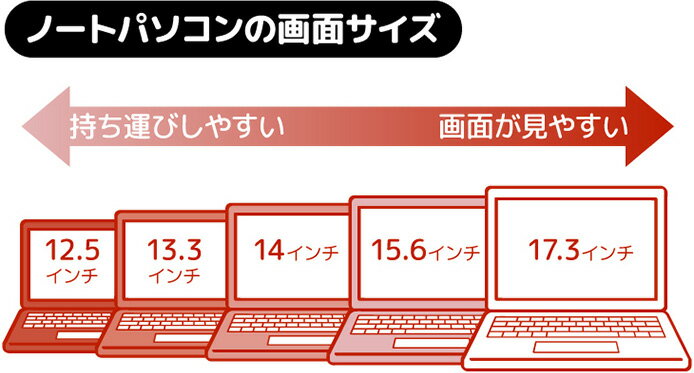
12インチ未満
- 持ち運びがメインの方向け
- B5サイズのものもあり、カバンに入れて持ち運べる
- メールや書類作成であれば十分に使える
12.5インチ
- A4サイズとほぼ同じサイズで持ち運びしやすい
- 使いやすさと持ち運びしやすさのバランスが良い
- 資料作成やサイト閲覧が多い方は使いやすい
13インチ以上
- A4サイズを超えるものが多い
- 15インチ以上は据え置きにおすすめ
- 機能が充実しているものが多い
- 複数ウィンドウを使って作業する方やゲームをしたい方におすすめ
STEP 10
解像度を選ぶ
- 解像度は疲れにくさにも影響する
- ネット閲覧や資料作成だけならフルHD
- 映像や写真にこだわりたいなら4K
パソコンの画面は「ドット」と呼ばれる無数の点で映像を表示しているため、ドットの数によって解像度が変わります。解像度が高いほどより多くのドットで表現されるため、映像がキレイで文字もくっきりと見えます。

諸山 泰三
画面の解像度は初心者にはピンと来づらい項目ですが、実はとても重要なポイントです。解像度が高いほど画面は見やすく、作業しやすく、そして疲れにくくなります。高い解像度のノートパソコンに慣れると低い解像度では使いづらく感じるでしょう。
- FWXGA(1366×768):ひと世代前のノートパソコンでは主流、現在では低めの解像度
- フルHD(1920×1080):ネットサーフィンや資料作成をメインに使う方やビジネス向け
- 4K(3840×2160):映像や写真などの編集を楽しみたい方、制作したい方向け
STEP 10
重量を選ぶ
- 持ち運びが多い方は1.99kg以下がおすすめ
- 据え置きを求めるなら2kg以上でもOK
- 軽いものはバッテリー駆動時間に注意
持ち運ぶ機会が多いなら、軽量なものがおすすめです。先述した通り、軽さを重視すると、ほかのスペックを落とさなければならない可能性があるため、バランスを見て検討しましょう。

諸山 泰三
ノートパソコンの重さは、本体の大きさ(液晶画面サイズ)やバッテリー駆動時間と密接に関わっています。バッテリーはノートパソコンのパーツの中でも特に重たいものなので、軽いノートパソコンを選ぶときはバッテリー駆動時間が短くないか確認しておきましょう。
ただし、ACアダプターを持っていて、屋外で長時間使わない場合は軽いノートパソコンの方がストレスは少ないでしょう。
- 〜1.49kg:外出先でもパソコンを利用する頻度が高い方向け
- 1.5kg〜1.99kg:普段持ち運ぶ機会が多い方向け
- 2kg〜2.49kg:持ち運ぶ機会は少ない方向け
- 2.5kg〜:主に据え置き利用が多い方に向け
STEP 10
メーカーを選ぶ
- 初心者ならコスパの優れたメーカーがおすすめ
- ビジネス用なら使いやすいデザインのものに注目
多くのメーカーがノートパソコンを販売していますが、各社に特徴があるので、こだわりのある人は参考にしてください。
メーカーごとの主な特徴
| メーカー名 | 特徴 |
|---|---|
| Lenovo |
|
| Dell |
|
| HP |
|
| 富士通 |
|
| NEC |
|
| Dynabook |
|
| Panasonic |
|
| Microsoft |
|
| VAIO |
|
| Apple |
|
| マウスコンピューター |
|
| ASUS |
|
| Acer |
|
※1 2023年1月24日時点、富士通クライアントコンピューティング株式会社調べ
※2 BCN AWARDのマザーボード部門で18年連続年間販売シェアトップを達成

諸山 泰三
丁寧なマニュアルや初心者向けの電話サポートなどが気になる人は、NEC、富士通、Dynabookなどの国内老舗メーカーがおすすめです。
Lenovo、Dell、HP、ASUS、Acerは、ゲーミング用に特化したゲーミングノートパソコンのラインナップも持っています。高額なものが多い傾向にある一方で、デザインが落ち着いたものもありますよ。
ビジネスでもゲームでも確実に快適に使えるパソコンが欲しい人は、ゲーミングノートパソコンのラインナップも調べてみると良いかもしれません。
STEP 10
予算を選ぶ
- ネット検索がメインなら5万円程度
- 文書作成ソフトも必要なら9万円程度
- 動画編集やゲームをするなら15万円以上
ノートパソコンの価格とスペックはある程度比例します。値段だけを見ると、求めるスペックが足りない場合もあるので要注意です。
ネット検索がメインであれば5万円程度から選べ、文書作成ソフトも必要な場合は9万円程度が相場です。動画編集やオンラインゲームをするスペックを求める場合は15万円以上を目安に考えましょう。

諸山 泰三
パソコンは性能が進化するペースが速いため、新製品を購入しても半年や1年で旧製品になり、ほぼ同額でより高性能な製品が購入できるようになります。
安価な製品を2年ごとに買い替えるよりは、高額でも満足度の高い製品を購入して5~6年は使い続ける方が初心者にはおすすめです。
バッテリーの持ちもチェック
外出先で充電が不足した場合、コンセントを利用できる場所を探すのは大変です。外出先でも充電を気にせず作業できるように、バッテリーの持ちを確認するようにしましょう。

諸山 泰三
スペック上の表記はベストコンディションのようなものなので、普通はその半分~6、7割の時間しか使えません。
オンラインゲームやビデオ会議など、負荷の大きい作業やデータ通信は、電力消費が大きいためスペック表記載値の3分の1も持たずにバッテリー切れになることがあります。
- 10時間未満:文書作成やメールのやりとりのような、負荷が比較的少ない作業を1日中使いたい方におすすめ
- 10時間以上20時間未満:PCゲームや動画編集を始め負荷のかかる作業を1日中したい方におすすめ
- 20時間以上:負荷のかかるPCゲームや動画編集の作業を同時に行いたい方におすすめ
Final
あなたにおすすめの
ノートパソコンは?
選択したこだわり条件から、あなたにおすすめの商品を見てみましょう。
おすすめはこちら
「商品は見つかりませんでした」といった案内が出てしまう場合、
メーカーやブランドの選択を解除するなど、条件を緩めに設定してみてください。
あわせて読みたい関連コンテンツ
人気ランキングから選ぶ
※ランキングデータ集計時点で販売中の商品を紹介していますが、このページをご覧になられた時点で、価格・送料・ポイント倍数・レビュー情報・配送対応の変更や、売り切れとなっている可能性もございますのでご了承ください。
※掲載されている商品内容および商品説明のお問い合わせは、各ショップにお問い合わせください。

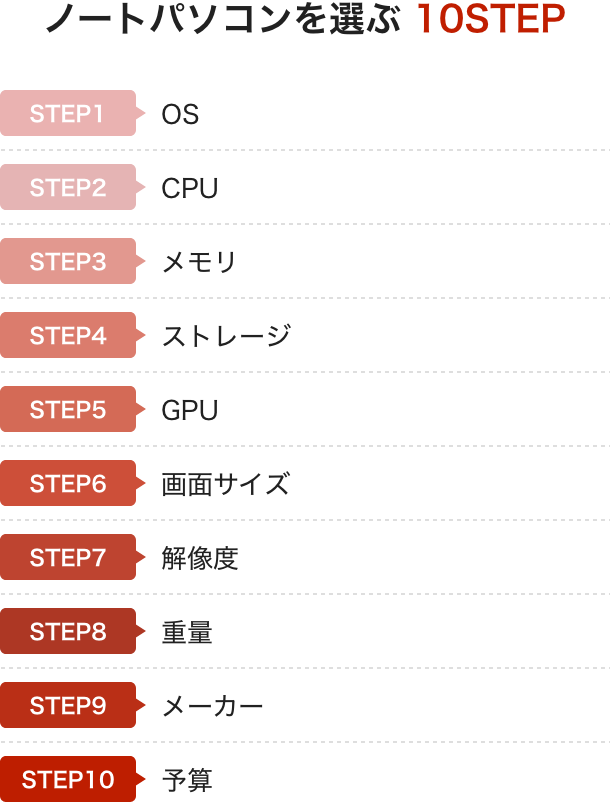

諸山 泰三
初心者がOSを選ぶ場合、「macOSにするかしないか」がポイントです。グラフィックについて勉強したい方や、Mac製品にこだわりがある方以外は、初心者のうちはWindowsがおすすめですよ。
Windowsは、ネット上で初心者向けの情報を集めやすい点がメリットです。ChromeOSは学校指定で選ぶ傾向がありますが、サブ用のノートパソコン向けが多く、あまり初心者向けとは言えないでしょう。